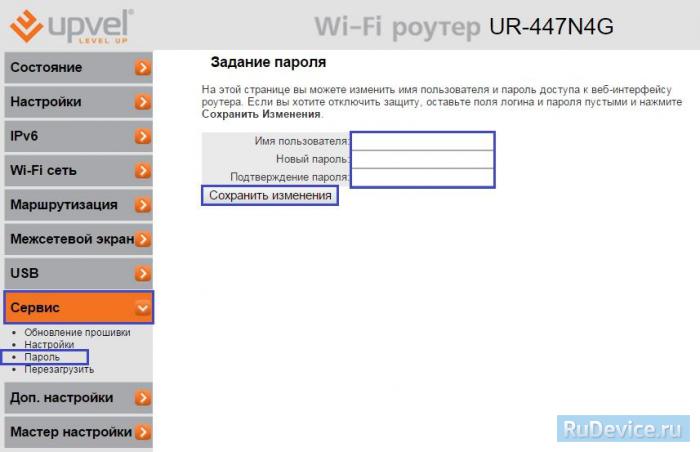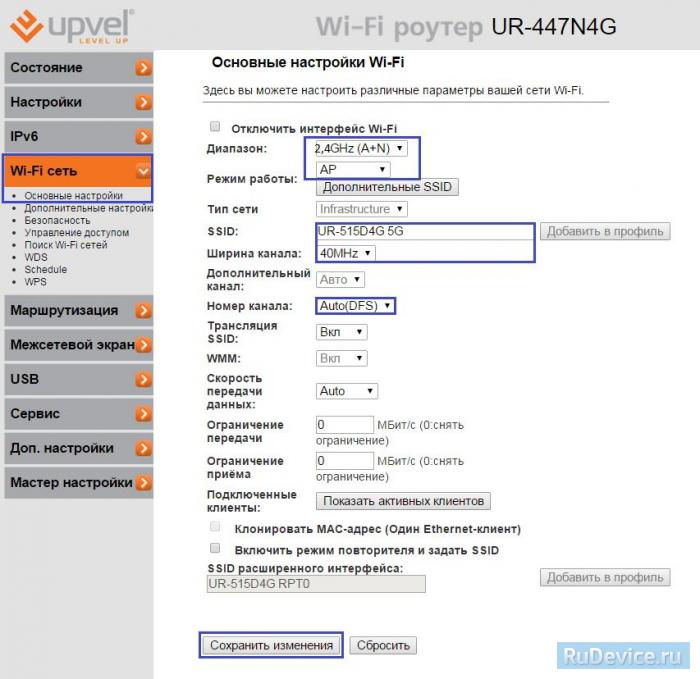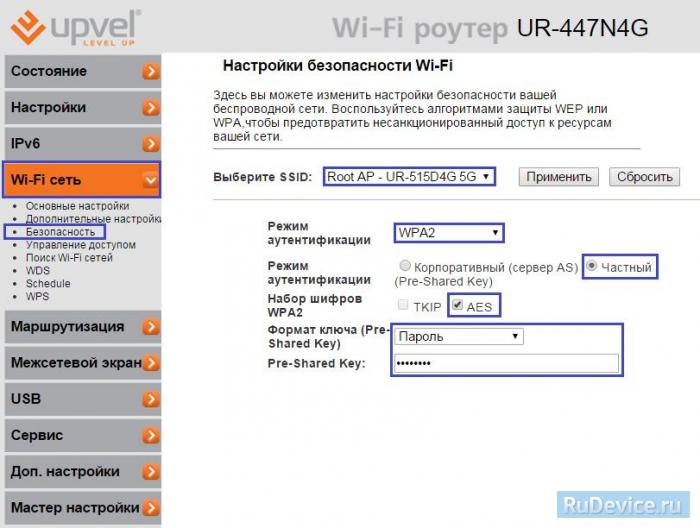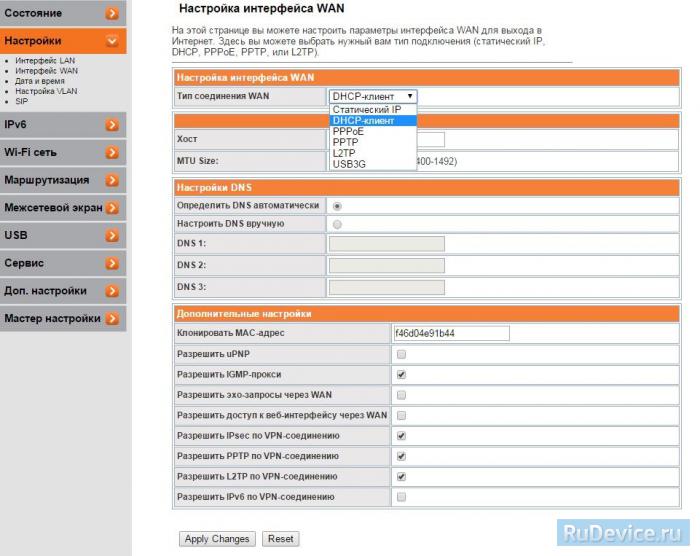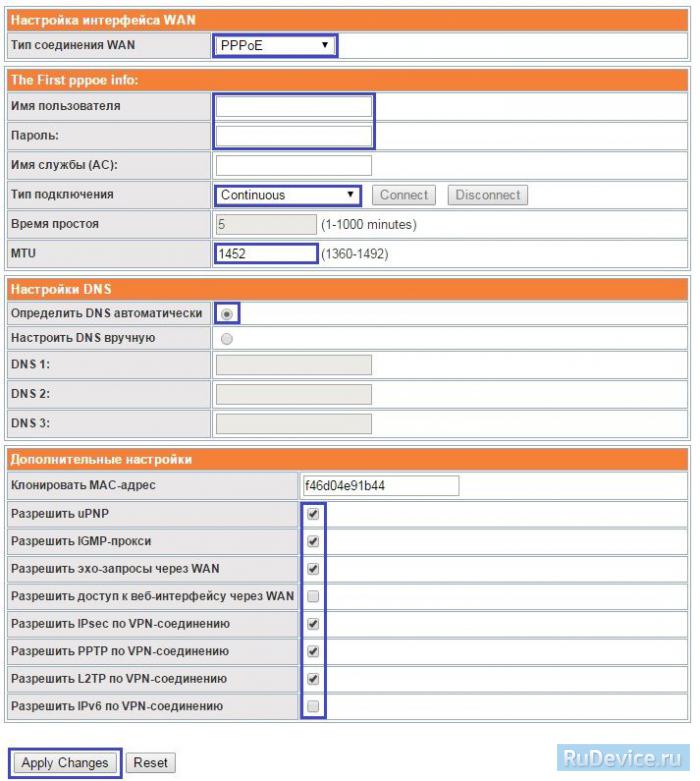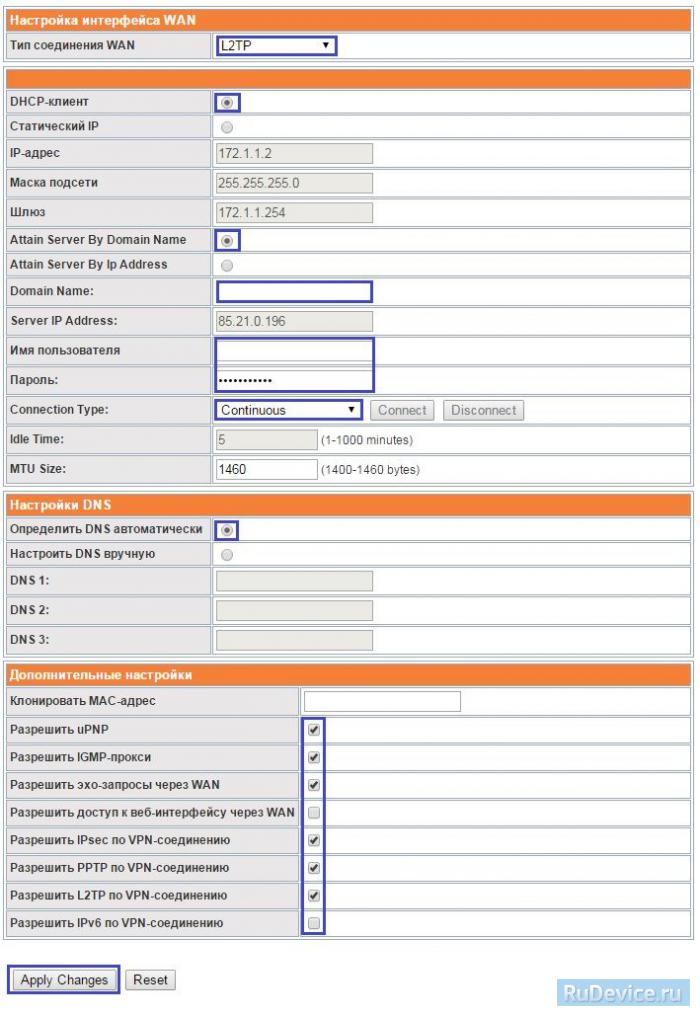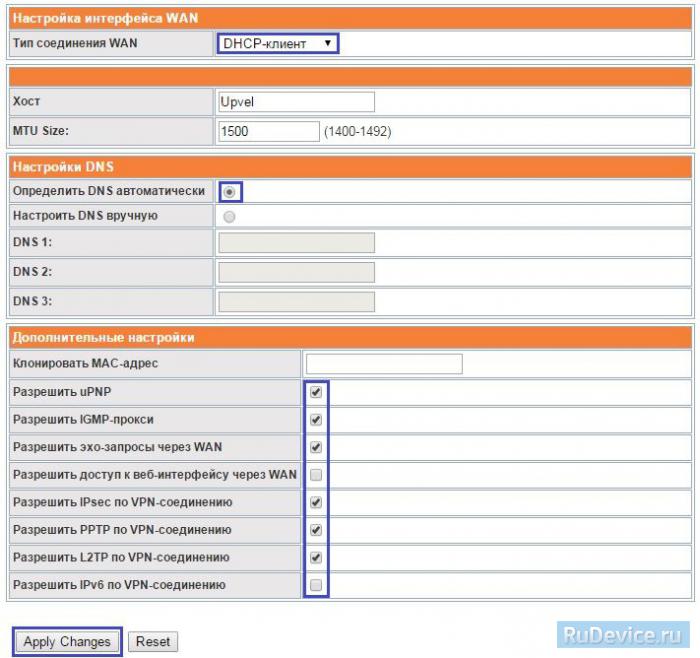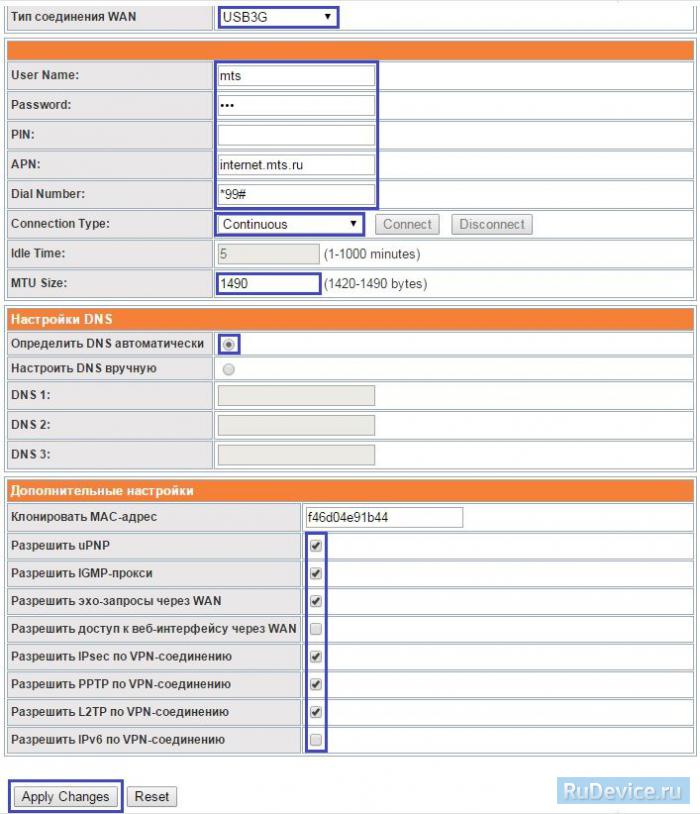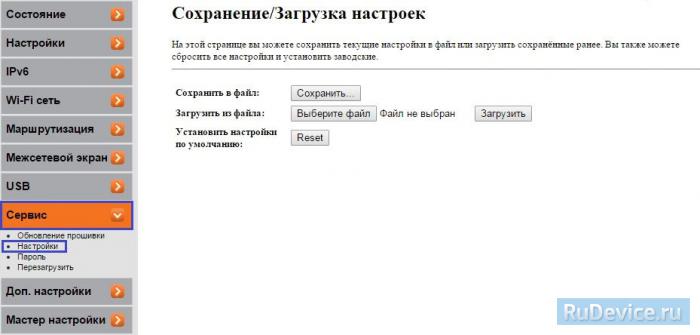- Wi-Fi роутер UPVEL UR-447N4G
- Недостатки
- Комментарии
- Настройка Upvel UR-447N4G
- Смена заводского пароля
- Настройка Wi-Fi на роутере
- Настройка подключения к Интернет
- Настройка PPPoE подключения
- Настройка L2TP подключения
- NAT при автоматическом получении IP адреса (DHCP)
- Настройка Интернета через 3G/4G модем
- Сохранение/восстановление настроек роутера
- Переадресация/проброс портов
- Отзывы Upvel UR-447N4G
Wi-Fi роутер UPVEL UR-447N4G
Вполне достойная модель роутера. Может похвастаться 2мя антеннами по 5 дБи. По стабильности работы — замечаний нет. Все четко. Так же понравилось то, что роутер легко настраивается. Плюс в сети много свежих прошивок. С модемом МТС так же подружился. По впечатлениям — скорость Wi-Fi очень высокая.
Весьма неплохой ценник. Считаю, что определенно цена тут соответствует и качеству сборки и характеристикам. Плюс еще роутер не выглядит безликим куском пластика, а достаточно стильный. Скорость Wi-Fi 300Мбит — что по моим меркам — более чем достаточно. Ну и плюс так же — это наличие USB для подключения внешнего модема.
Недостатки
Целый день настраивал связь с 4g модемом Мегафон 150-2 (Huawei E3372s). На данный момент (октябрь 2015) отсутствуют альтернативные прошивки, вроде openwrt.
Yota 156, Huawei E3372 не заработали, хотя заявлены на сайте. Отсутствует поддержка пользователей. В сети очень мало по нему инфы.
Комментарии
Роутер работает, вопросов по основной функциональности нет. Но с доп.сервисами проблемы, они просто не работают, флегку он почему-то не видит, медиасервер есть в сети, но раз не подцепить носитель смысла от него ноль, прошивку обновлял до последней версии (18.11.14)
Нет возможности прописать IP адрес вручную на WLAN, соответственно никак не могу увидеть IP камеру во внешней сети. Не смог поднять Самбу, DLNA. Непонятно что надо прописать в «Add a new share». Может кто подскажет варианты? Шарится не хочет по \\192.168.10.1\Samba_Share. После обновления на прошивку UR-447N4G-v3464-22-09-2014 не захотел раздавать инет ни по кабелю, ни по вафле. Пришлось откатить на 3463.
Не берите данный роутер! Уже несколько раз пожалел, что его взял. У меня провайдер фридом (достаточно известный в Воронеже), подключен по протоколу L2TP. Предыдущий роутер был Zyxel Keenetic Giga первого поколения, не глючил, работал без проблем пока в один прекрасный день он перестал работать (все разъёмы(Wlan, lan) перестали работать. Пришлось искать замену, и наткнулся на данный роутер. В общем описываю суть: во время работы роутер сам меняет настройки, а в последний раз появилась следующая проблема: роутер стал глючить, я его перезагрузил — он сбросил настройки на заводские, и предлагает установить новые настройки, перезагружаю ещё раз — возвращаются прежние настройки. Также роутер после того, как его вынешь из розетки, самостоятельно восстановить подключение не может, а автоматического подключение не происходит, приходится самостоятельно заходить на роутер, и пытаться переключать режимы в настройках. В общем сейчас задумываюсь над тем, чтобы вернуться к Zyxel’ю, ну или хотя бы D-link.
Настройка Upvel UR-447N4G
Для того, что бы попасть в веб-интерфейс роутера, необходимо открыть ваш Интернет браузер и в строке адреса набрать 192. 168.10.1, Имя пользователя — admin, Пароль – admin (при условии, что роутер имеет заводские настройки, и его IP не менялся).
Оказавшись в главном меню упрощённой версии Web-интерфейса, нажмите на кнопку «Все настройки«.
Смена заводского пароля
В целях безопасности рекомендуется сменить заводской пароль. По умолчанию: Логин admin, пароль admin.
В интерфейсе роутера необходимо зайти во вкладку «Сервис», далее «Пароль«.
- Имя пользователя — логин для доступа на роутер
- Новый пароль и Подтверждение пароля — пароль для доступа на роутер
Настройка Wi-Fi на роутере
Заходим в пункт Настройки Wi-Fi сети — Основные настрйки.
- Диапазон — 2,4 Ghz A+N
- Режим работы — AP
- SSID — вводим название беспроводной сети. Значение в этом поле можно не менять.
- Ширина канала — 40 — Правильный выбор основного и дополнительного канала может также помочь увеличить скорость соединения. Следует выбирать канал, на котором меньше всего помех от другого оборудования: Wi-Fi — и Bluetooth-устройств, беспроводных акустических систем, телефонов, микроволновых печей и т.д. Выбрать оптимальный канал можно либо при помощи специальных утилит, либо экспериментальным путём. Вы также можете включить Автовыбор в опциях меню выбора основного и дополнительного каналов.
- Номер канала — Auto
- Сохранить изменения.
Далее заходим в пункт Настройки Wi-Fi сети — Безопасность.
- Выберите SSID — ставите Вашу сеть (которую назвали пунктом выше)
- Режим аутентификации — WPA2 и ниже ставите Частный
- Набор шифров WPA2 — AES
- Формат ключа (Pre-Shared Key) — Пароль
- Pre-Shared Key — вы должны ввести любой набор цифр, длиной от 8 до 63. Их также необходимо запомнить, чтобы Вы могли указать их при подключении к сети.
Настройка подключения к Интернет
В интерфейсе роутера необходимо выбрать вкладку слева «Настройки», в открывшемся списке выбираем «Интерфейс WAN».
Настройка PPPoE подключения
- «Тип соединения WAN» : PPPoE
- «Имя пользователя»: Ваш логин по договору
- «Пароль»: Ваш пароль по договору
- «Тип подключения»: Continuous
- «MTU»: 1472 или Авто
- «Определить DNS автоматически»: ставим точку
- Пункты в разделе Дополнительные настройки выставляем как на картинке.
- Сохраняем настройки кнопкой «Apply Changes».
Настройка L2TP подключения
- «Тип соединения WAN» : L2TP
- «DHCP-клиент» : ставим точку
- «Attain Server By Domain Name» : ставим точку
- «DHCP-клиент» : ставим точку
- «Domain Name»: название l2tp сервера. Узнаете в договоре или у провайдера
- «Имя пользователя»: Ваш логин по договору
- «Пароль»: Ваш пароль по договору
- «Тип подключения»: Continuous
- «MTU»: 1472 или Авто
- «Определить DNS автоматически»: ставим точку
- Пункты в разделе Дополнительные настройки выставляем как на картинке.
- Сохраняем настройки кнопкой «Apply Changes».
NAT при автоматическом получении IP адреса (DHCP)
В интерфейсе роутера необходимо выбрать вкладку слева «Основные настройки», в открывшемся списке выбираем «Интерфейс WAN».
- «Тип соединения WAN» : DHCP-клиент (динамический IP-адрес)
- «Определить DNS автоматически»: ставим точку
- Пункты в разделе Дополнительные настройки выставляем как на картинке.
- Сохраняем настройки кнопкой «Apply Changes».
Настройка Интернета через 3G/4G модем
- «Тип соединения WAN» :USB3G
- «User Name, Password, PIN, APN, Dial Number»: проставляете данные Вашего оператора связи
- «Тип подключения»: Continuous
- «MTU»: 1472 или Авто
- «Определить DNS автоматически»: ставим точку
- Пункты в разделе Дополнительные настройки выставляем как на картинке.
- Сохраняем настройки кнопкой «Apply Changes».
Сохранение/восстановление настроек роутера
После проведения настройки, рекомендуется сохранить их, чтобы в случае возникновения проблем, можно было их восстановить. Для этого необходимо зайти во вкладку Сервис — Настройки
Для сохранения текущих настроек роутера необходимо нажать кнопку «Сохранить». Файл с настройками будет сохранен в указанное место на жёстком диске. — Для восстановления настроек настроек из файла, необходимо нажать кнопку «Обзор», указать путь к файлу с настройками,затем нажать кнопку «Загрузить». Внимание! Нажатие кнопки «Reset» приведет к восстановлению заводских настроек!
Переадресация/проброс портов
Данная функция автоматически перенаправляет запросы определенных сервисов из Интернета на соответствующий хост Вашей локальной сети, находящийся за межсетевым экраном роутера. Использовать данную функцию следует в том случае, если Вы хотите создать в локальной сети за межсетевым экраном роутера какой-либо сервер (например, Web-сервер или почтовый сервер).
Заходим в Межсетевой экран — Перенаправление портов.
- Включить перенаправление портов — ставим точку
- IP-адрес — сетевой адрес устройства, на который будет перенаправляться запрос
- Протокол — выбираете нужный Вам протокол
- Диапазон портов — диапазон открываемых портов
- Комментарий — можете не заполнять. Или напишите комментарий, который Вам напомнит, для чего вы открывали данный порт.
- Нажимаем Сохранить изменения.
Отзывы Upvel UR-447N4G
Не берите данный роутер!
Уже несколько раз пожалел, что его взял. У меня провайдер фридом (достаточно известный в Воронеже), подключен по протоколу L2TP. Предыдущий роутер был Zyxel Keenetic Giga первого поколения, не глючил, работал без проблем пока в один прекрасный день он перестал работать (все разъёмы(Wlan, lan) перестали работать. Пришлось искать замену, и наткнулся на данный роутер.
В общем описываю суть: во время работы роутер сам меняет настройки, а в последний раз появилась следующая проблема: роутер стал глючить, я его перезагрузил — он сбросил настройки на заводские, и предлагает установить новые настройки, перезагружаю ещё раз — возвращаются прежние настройки. Также роутер после того, как его вынешь из розетки, самостоятельно восстановить подключение не может, а автоматического подключение не происходит, приходится самостоятельно заходить на роутер, и пытаться переключать режимы в настройках.
В общем сейчас задумываюсь над тем, чтобы вернуться к Zyxel’ю, ну или хотя бы D-link.
Постепенно перестал работать. Сначала просто изредка пропадал w-fi. Потом начали отключаться сетевые порты. На текущий момент полностью перестал работать.
В web-интерфейсе попросту отсутствует пункт настройки LTE, только 3G. Кто-то писал про прошивку 3464, но её нигде нет. Поддержки и инфы в сети нет.
З. Ы. Модем Huawei E3276
Дизайн довольно интересный.
Отличная дальнобойность wi-fi.
Дельные советы от службы поддержки Upvel(правда дозвониться до них получается раза с пятнадцатого((()
Целый день настраивал связь с 4g модемом Мегафон 150-2 (Huawei E3372s).
На данный момент (октябрь 2015) отсутствуют альтернативные прошивки, вроде openwrt.
Стабильная работа, но это после дня экспериментов.
Модем Мегафон 150-2 (3372s) получилось подключить к роутеру только после перевода модема в режим «только модем» командой AT^SETPORT=»FF;10,12″ (для ввода использовал терминал — //4pda. ru/forum/index. php? showtopic=582284&st=4040&view=findpost&p=38122426).
Прошивка на роутере от 22.12.2014.
Прошивка в модеме — stick(родная по сути) (с hilink прошивкой промучался весь день, но в итоге так и не заработал она, хотя попытки подключения роутера к модему были).
ИТОГ: Заявленные характеристики и поддержка модемов работают, но советовать я бы данное устройство не стал.